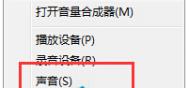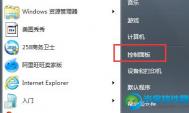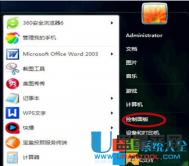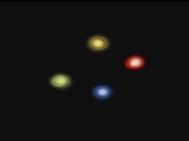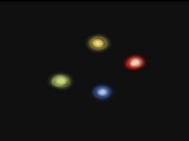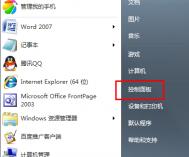win7系统如何修改开机声音?
win7系统经过一次一次的改朝换代,很多功能都进行了调整,时刻以用户的需求为最大的目标,所以市面上大家对于win7系统都是好评不断,唯一的一个缺陷引起大家不满的就是,win7电脑的开机声音一直一成不变,即使系统升级过N多次,它的开机声音还是没有得到过进展,也许有些人觉得这是件小事,无需在意,但是很多人都是很注重细节的,开机声音对于一些年轻人来说就是个性化的标志。下面图老师小编就来教大家如何对win7旗舰版电脑的开机声音进行更改?
win7修改开机声音的方法
1.首先,我们在win7旗舰版电脑屏幕右下角的通知区域处找到喇叭图标,这个就是代表声音的图标,我们右键点击,选择下滑菜单中的声音选项。

2.之后我们就可以看到如下图中所示的声音设置窗口了,我们将界面切换到声音这一栏中,然后在窗口的下方有一个程序时间,我们在其中找到Windows登陆,这便是我们win7旗舰版电脑开机声音了。

3.我们选中这个Windows登陆,然后就可以在下面的声音一栏冢进行选择,更换我们win7旗舰版电脑的开机声音了,更换之后我们点击确定保存即可。
(本文来源于图老师网站,更多请访问https://m.tulaoshi.com)其实开机声音和桌面背景一样,都是可以通过人工来手动设置的,可以根据自己的喜好来设置特殊的开机声音,赶紧来试试吧!
win7系统下如何快速切换程序窗口的方法
现在我们使用电脑,经常会同时打开多个窗口,以供我们更加方便的操作电脑,但是窗口一多的话,切换起来就不太方便了,经常需要等待缩略图显示之后,点击相应的窗口才能进行切换,或者是直接使用快捷键来操作,虽然这对于用户来说已经很方便了,但是还有更加方便的操作方法。其实我们可以将程序按钮合并,直接鼠标点击合并按钮就可以切换窗口了,无需等待缩略图的出现。下面图老师小编就来为大家系统的介绍Win7迅速切换程序窗口的操作过程

在Win7中,任务栏相同程序按钮合并是默认设置。用鼠标切换这类程序时需要等略缩图显示之后,点击相应的略缩图才能完成切换。
这个操作虽然简便,但还能更简便,就是直接用鼠标点击这些合并按钮便可以切换窗口,而不必等待略缩图显示。只要稍微修改注册表,便可以达到目的。由于涉及到注册表操作,在修改之前先备份注册表,以防误操作隐患。
快速切换程序:
(本文来源于图老师网站,更多请访问https://m.tulaoshi.com)1.在开始菜单搜索栏或者运行中输入regedit后回车打开注册表编辑器
2.定位到HKEY_CURRENT_USERSoftwareMicrosoftWindowsCurrentVersionExplorerAdvanced

3.在右边窗口新建DWORD(32位)值,命名为LastActiveClick,双击打开后,将数值数据改为1并确定
4.重启explorer.exe
完成后,只需在已经合并的任务栏按钮上单击鼠标,即可完成同一程序不同窗口之间的切换任务,效率更高。如果想恢复默认设置,将LastActiveClick的数值数据再次改为0即可。
以上的操作方法是很简单的,只要稍微的修改注册表就可以啦,最好是在操作之前把注册表备份一下,以防操作漏洞。有需要的朋友们可以收藏此教程,赶紧动手试一下吧!
win7系统下出现音频故障的原因及解决方法
音频是电脑中比较常见的一个设备,不管是听音乐还是视频聊天,都需要使用到音频,一般情况下我们很难发现音频出现了问题,但是在使用到音频的时候,出现问题的话就很让人头疼。今天图老师小编就遇到了这样的问题,播放视频没有任何声音,图老师小编尝试了使用疑难解答功能来解决,但还是无动于衷。按照以往的经验来看,一tulaoshi般要检查声卡的原因以及病毒的侵害,下面图老师小编就来为大家分析Win7系统音频设备故障的原因。
win7系统下出现音频故障的原因及解决方法

状况一:电脑声卡损坏
一般电脑都是使用集成声卡,体成声卡出现损坏的情况并不多,如果是电脑声卡出现损坏,那么就需要更换声卡设备。
状况二:音频服务被禁用
右键点击桌面空白位置,然后选择属性,打开硬件,然后再选择设备管理器,然后在设备管理器查找音频服务并开启。
状况三:病毒破坏
病毒破坏了系统文件或是音频驱动,那么,就会造成音频设备出现问题。
以上图老师小编介绍的三种状况都有可能造成音频无法使用的问题,所以如果遇到这类情况要先排除下这三种可能,大家赶紧先排查下吧!
win7系统安装IE10出现白屏问题的解决方法
IE浏览器一直是我们常用的一款浏览器,在我们日常办公中出现率很高,所以IE浏览器也在不断的升级更新,想要营造出更好的体验效果。但是事与愿违,一些用户在升级到IE最新版本IE10之后tulaoshi.com出现了很多的症状,白屏、无法打开页面等等问题,让人很是头疼,在无奈之下只能忍痛割爱,下载掉IE10,下面图老师小编就来教大家如何在安全的情况下卸载掉IE10浏览器。
win7系统安装IE10出现白屏问题的解决方法
1、占击开始,在对话框中找到并点击控制面板

2、在控制面板中找到程序下方的卸载程序,点击卸载程序,出现对话框;

3、占击查看已安装的更新,出现一个新的对话框;

4、在弹出的对话框中找到Windows Internet Explorer10,右键单击Windows Internet Explorer10 -选择卸载;
5、重启电脑,电脑自动回复到之前安装的IE9;
6、这样的卸载,就完全把IE10全部卸载完,不留补丁;
7、如果想重新安装IE10,可以从百度搜索,下载IE10,或到Windows官网下载IE10重新安装即可。
我们在卸载一些程序的时候,一定要注意在安全的范围内操作,以防在卸载过程中遇到一些危险,造成电脑的安全受到威胁,以上图老师小编教大家的方法可以保证电脑的安全性,赶快来试试吧!